安装mysql
第一步,查看是否安装:
rpm -qa| grep mysql-server没有我们就开始安装,点击 这里,获取下载页面,按照图示选择合适的版本:
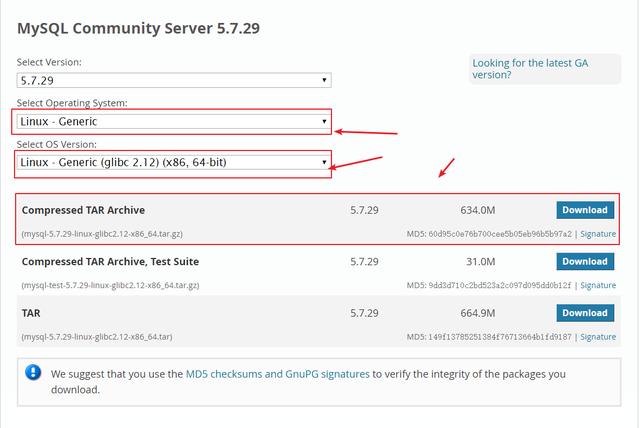
第二步,进入/usr/local/soft/目录,在里面执行wget 下载链接命令,或者是先下载到windows然后通过xftp上传到CentOS的该目录下,然后使用tar -zxvf mysql-5.7.29-linux-glibc2.12-x86_64.tar.gz命令进行解压;
第三步,使用命令mv mysql-5.7.29-linux-glibc2.12-x86_64 mysql命令修改一下文件的名称为mysql。
第四步,创建mysql用户组和用户并修改权限,使用的命令如下:
groupadd mysqluseradd -r -g mysql mysql接着创建数据目录并赋予权限,使用的命令如下(注意必须使用mysql用户,不能使用root用户,否则会由于文件从属关系导致mysql启动失败):
mkdir -p /data/mysql #创建目录chown mysql:mysql -R /data/mysql #赋予权限第五步,使用命令vi /etc/my.cnf修改配置文件,往其中新增以下代码:
[mysqld]bind-address=0.0.0.0port=3306user=mysqlbasedir=/usr/local/soft/mysql # mysql安装目录datadir=/data/mysql # 数据存放目录socket=/tmp/mysql.socklog-error=/data/mysql/mysql.errpid-file=/data/mysql/mysql.pid#character configcharacter_set_server=utf8mb4symbolic-links=0explicit_defaults_for_timestamp=true第六步,开始初始化数据库。进入mysql的bin目录,我这里是/usr/local/soft/mysql/bin路径,然后在里面执行下面一行代码(注意里面两个路径必须与你在my.cnf配置文件中设置的一致,否则会报错):
./mysqld --defaults-file=/etc/my.cnf --basedir=/usr/local/soft/mysql/ --datadir=/data/mysql/ --user=mysql --initialize执行完可以看到会出现一个临时密码(复制一下,后面进入数据库需要使用到):

第七步,启动mysql服务。注意先将mysql.server放置到/etc/init.d/mysql中,可以让dameon来管理Mysql的启动(即也就是service,CentOS7就是syetemctl),可以使用下面的命令复制一份过去,且将mysql.server修改为mysql,这样便于记忆启动命令:
cp /usr/local/soft/mysql/support-files/mysql.server /etc/init.d/mysql完成复制后就使用命令service mysql start启动mysql,注意如果在此过程中出现下面的错误:
Starting MySQL...The server quit without updating PID file [FAILED]ysql/iZuf67on1pthsx5glu6ohyZ.pid).请点击 这里,或者查看日志文件/data/mysql/mysql.err。然后使用命令ps -ef|grep mysql查看一下mysql是否真的已经启动了。
第八步,修改数据库密码。进入到mysql安装目录的bin目录下面,我的路径是/usr/local/soft/mysql/bin,然后使用前面随机生成的密码来进入数据库,使用的命令如下:
./mysql -uroot -p临时密码在数据库中接着执行以下三行代码:
SET PASSWORD = PASSWORD('123456');ALTER USER 'root'@'localhost' PASSWORD EXPIRE NEVER;FLUSH PRIVILEGES; 这样数据库密码就修改成功了。但是此时你如果远程连接数据库,你会发现无法联通,这是正常现象,因为你还没有开放访问IP端口。
第九步,开发访问IP端口。先进入到数据库,接着执行以下三行代码,这样就开放了数据库访问IP端口。
use mysql; #访问mysql库update user set host = '%' where user = 'root'; #使root用户能在任何IP进行访问FLUSH PRIVILEGES;第十步,鉴于目前进入mysql都是需要进入到mysql安装的bin目录下,这是非常麻烦的,因此可以使用软连接ln -s /usr/local/soft/mysql/bin/mysql /usr/bin(注意语句结尾没有分号),这样以后就可以直接使用mysql -uroot -p密码快捷命令了。
由于mysql安装过程坑较多,这里附上mysql的安装包。点击 这里 获取,文档密码:mvji。最后祝你好运,一次成功哈。
完全卸载mysql
前面介绍了如何安装mysql,现在介绍如何完全卸载mysql。如果你是使用yum安装的mysql,如果想要完全卸载mysql,可以按照下面的方式进行卸载:
第一步,使用下面的命令查看mysql安装了哪些依赖:
rpm -qa |grep -i mysql第二步,依次执行下面的命令开始卸载mysql及其依赖:
yum remove mysql-community-common-5.7.20-1.el7.x86_64yum remove mysql-community-client-5.7.20-1.el7.x86_64yum remove mysql57-community-release-el7-11.noarchyum remove mysql-community-libs-5.7.20-1.el7.x86_64yum removemysql-community-server-5.7.20-1.el7.x86_64第三步,继续使用第一步中的命令来查看mysql是否卸载完成:
rpm -qa |grep -i mysql第四步,使用下面的命令来查找mysql相关目录信息:
find / -name mysql第五步,使用下面的命令来删除mysql相关目录信息:
rm -rf 目录信息第六步,使用下面的命令来删除/etc/my.cnf配置文件:
rm -rf /etc/my.cnf第七步,使用下面的命令来删除/var/log/mysqld.log日志文件,注意如果不删除这个文件,会导致新安装的mysql无法生成新密码,进而导致无法登陆:
rm -rf /var/log/mysqld.log这样就将mysql从你的电脑上完全删除了。
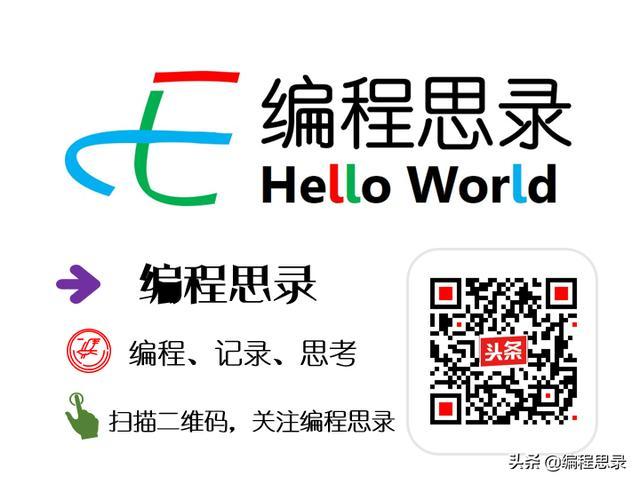




















 3414
3414











 被折叠的 条评论
为什么被折叠?
被折叠的 条评论
为什么被折叠?








